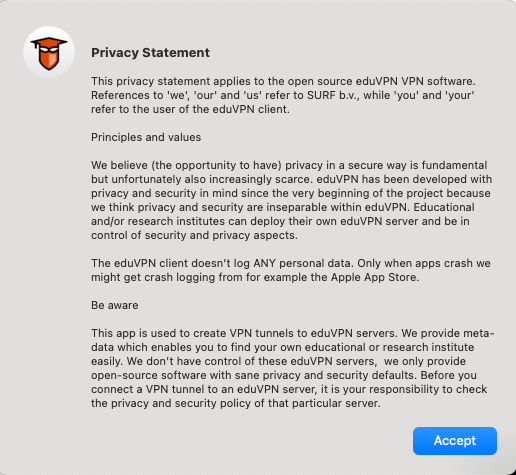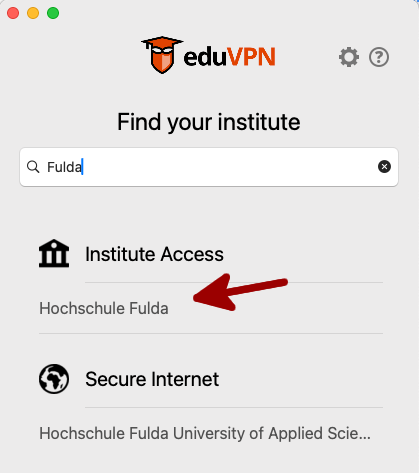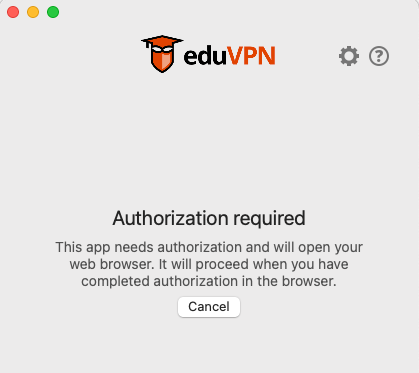Anleitung: macOS
Die folgende Anleitung beschreibt die Installation und Nutzung von eduVPN auf macOS.
Allgemeine Informationen zum Thema eduVPN finden Sie hier.
Installation
VPN Verbindung aufbauen
Starten Sie die Anwendung eduVPN client.
Beim ersten Start werden Sie aufgefordert, die Datenschutzbedingungen zu akzeptieren. Anschließend muss die Organisation ausgewählt werden. Geben Sie hier das Wort Fulda ein, damit die Hochschule Fulda angezeigt wird und klicken Sie anschließend im Bereich Organisations-Zugang (englisch: Institute Access) auf Hochschule Fulda.
Sie werden auf die Loginseite des Identitätsprovider der Hochschule Fulda weitergeleitet. Melden Sie sich hier mit Ihrer fd-Nummer an und erlauben Sie anschließend der Anwendung eduVPN den Aufbau von VPN-Verbindungen. Danach kann das Browserfenster wieder geschlossen werden.
Ihnen wird nun das konfigurierte VPN-Profile angezeigt. Klicken Sie erneut auf die Hochschule Fulda, um dieses auszuwählen. In der Detailansicht befindet sich ein Schalter, mit dem Sie das VPN ein- bzw. ausschalten können.
Falls Sie unsicher sind, wählen Sie: Full Tunnel